Как сделать учетную запись в office 365
Версия Office 365 Home позволяет настроить доступ для шести пользователей. Каждый из них получает:
– использование хранилища OneDrive объемом 1 ТБ. Все пользователи по подписке, бесплатно получат доступ к OneDrive. Ваши личные файлы не будут им доступны, но вы сможете организовать общий доступ к тем папкам, которые назначите самостоятельно;
– мессенджер Skype. Пользователям бесплатно предлагается 60 минут в течении месяца. Их можно использовать для звонков на мобильные и стационарные телефоны в 60 странах мира (только там, где доступен Skype);
Примечание: пользователи по подписке не будут иметь никакого доступа к вашим файлам и папкам в Outlook или документам созданным в Office. У вас так же не будет такой возможности. Все остается для личного использования, точно так же, как и при отдельно купленной подписке.
Как установить Office 365 Home на устройство?
Чтобы установить Office 365 Home на устройство, не нужно открывать доступ к подписке для себя. Вы просто входите в свою четную запись Microsoft, выбираете вкладку “Установленные экземпляры” и нажимаете Установка Office.
Чтобы установить Office на мобильное приложение, загрузите его в магазине приложений и войдите в учетную запись.
Установить Офис и выполнить вход можно на пяти устройствах одновременно.
Настроить общий доступ для Office 365 Home по подписке
Примечание: перед установкой Office вам нужно убедиться, что ПК соответствует требованиям к системе. Новая версия Office не подходит для установки на хромбуках или компьютерах на ОС Windows Vista или Windows XP.
– возможно у вас нет вкладки под названием “Общий доступ” и ярлыка Совместное использование Office в “Общем доступе”. В таком случае проверьте, действительно ли вы являетесь подписчиком Office 365 Home. Возможно у вас другой тип подписки или же вы сами используете подписку от другого пользователя. В таком случае вы не сможете давать общий доступ;
– вы можете не быть владельцем подписки на Office 365 Home. Нужно проверить название самого продукта. Офис 365 Персональный или для студентов, не дает возможности давать общий доступ по подписке.
В окне Совместное использование Office вам нужно выбрать предлагаемый вариант:
– пригласить пользователя при помощи электронной почты. Для этого введите адрес и нажмите “Пригласить”. Пользователь должен обязательно использовать этот электронный адрес при регистрации в Office 365 Home;
– пригласить пользователя при помощи ссылки. Для этого выделяете ссылку и выбираете “Копировать”. Отправляете ссылку пользователю удобным для вас способом. Если вы хотите поделиться подпиской с несколькими пользователями – для каждого из них генерируете отдельную ссылку.
Настройка общего доступа для членов семьи к Офис при помощи учетной записи Microsoft
Общий доступ и приглашение пользователей, управление устройствами
Если в какой-то период вы захотите дать доступ и другим пользователям либо запустить Офис на новых устройствах, вы можете сделать это следующими способами:
– для управления доступом зайдите в раздел “Общий доступ” и выберите “Другие пользователи”. Именно здесь вы сможете видеть список пользователей по вашей подписке, а также управлять их правами. Если вы решили дать подписку, но у вас достигнут лимит пользователей, то вам необходимо сделать отмену подписки для одного из них и сформировать доступ для нового подписчика. После отмены пользователь не сможет использовать преимущества подписки, но ему все еще будут доступны его личные файлы. Создать новые или редактировать старые он не сможет;
– для проверки состояния приглашения на подписку, в разделе “Общий доступ” выберите “Другие пользователи”. Здесь вы сможете проверить статус приглашения, удалить его или повторно пригласить пользователя;
– чтобы совершить вход в Office 365 Home на новом устройстве, а на пяти он уже активирован, то лимит подключений будет превышен. Для того чтобы зайти на шестом устройстве, вам необходимо отключить одно устройство (Office не будет удален, он просто перейдет в режим “для чтения”).
При приглашении на подписку, пользователь получит уведомление на электронный адрес с кнопкой “Принять”, которую ему необходимо будет нажать. После этого загрузится окно “Обзор” в его учетной записи Microsoft, после чего станет доступна установка Office и все преимущества его использования.
В этом видео вы можете посмотреть на примере “Как активировать Microsoft Office 365 для дома”

Полезные программы
Microsoft Office 365 стоит от 70 долларов в год, но есть несколько способов получить его бесплатно. Мы покажем вам все способы, с помощью которых вы можете получить приложения Word, Excel, PowerPoint и другие приложения Office, не платя ни цента.
Используйте Office 365 Online в браузере
Независимо от того, используете ли вы ПК с Windows 10, Mac или Chromebook, вы можете бесплатно использовать Microsoft Office 365 в веб-браузере.

Вы также можете перетащить файл со своего компьютера на страницу Office. Он будет загружен в бесплатное хранилище OneDrive вашей учетной записи Microsoft, и вы сможете открыть его в соответствующем приложении.
Веб-приложения Office не так полнофункциональны, как классические настольные приложения для Windows и Mac. Они имеют некоторые ограничения, слегка упрощены и не будут работать в автономном режиме, но по-прежнему предлагают мощный инструмент редактирования.
И эти удивительно мощные инструменты Office вам предоставляют абсолютно бесплатно.
Подпишитесь на бесплатную пробную версию на один месяц
Если вам просто нужен Microsoft Office на короткий период времени, вы можете подписаться на месячную бесплатную пробную версию. Чтобы найти это предложение, посетите бесплатный веб-сайт Microsoft Try Office и подпишитесь на пробную версию.
Вы должны будете предоставить кредитную карту, чтобы подписаться на пробную версию, и она будет автоматически продлена через месяц. Однако вы можете отменить свою подписку в любое время – даже сразу после регистрации – чтобы убедиться, что вам не будут выставлены счета.
Вы можете продолжить пользоваться Office до конца вашего бесплатного месяца после отмены.

После присоединения к пробной версии вы можете загрузить полные версии этих приложений Microsoft Office для ПК с Windows и Mac. Вы также получите доступ к полным версиям приложений на других платформах, включая большие iPad.
Эта пробная версия предоставит вам полный доступ к домашнему плану Microsoft 365 (ранее Office 365). В OneDrive вы получите хранилище Word, Excel, PowerPoint, Outlook, OneNote и 1 ТБ. Вы можете поделиться им с пятью другими людьми. Каждый из них получит доступ к приложениям через свою учетную запись Microsoft, и у них будет свой собственный 1 ТБ хранилища для объединенного 6 ТБ хранилища.
Microsoft также предлагает бесплатные 30-дневные ознакомительные версии Office 365 ProPlus, предназначенные для предприятий. Возможно, вы сможете воспользоваться обоими предложениями в течение двух месяцев бесплатного доступа к Microsoft Office.
Получите офис бесплатно как студент или преподаватель (учитель)
Многие учебные заведения платят за планы Office 365, что позволяет учащимся и учителям загружать программное обеспечение бесплатно.

Чтобы узнать, участвует ли ваша школа, перейдите на веб-сайт Office 365 Education и введите адрес своей школы/вуза. Вам будет предложена бесплатная загрузка, если она доступна вам по плану вашей школы.
Даже если университет или колледж не участвуют, он может предложить Microsoft Office по сниженной цене для студентов и преподавателей через свой книжный магазин. Обратитесь в свое учебное заведение – или, по крайней мере, посмотрите на его веб-сайте для получения более подробной информации.
Попробуйте мобильные приложения на телефонах и небольших iPad
Приложения Microsoft Office также бесплатны на смартфонах. На телефон iPhone или Android можно бесплатно загружать приложения Office для открытия, создания и редактирования документов.

Основной владелец учетной записи может добавить пять других учетных записей Microsoft, и каждая из этих учетных записей получит ссылку для приглашения.

После присоединения к группе каждый человек может войти в систему со своей учетной записью Microsoft, чтобы загрузить приложения Office, как если бы они платили за свои подписки. У каждой учетной записи будет отдельное хранилище OneDrive объемом 1 ТБ.
Домашний план – определенно лучшее предложение, если вы собираетесь платить за Microsoft Office. Если вы можете разделить подписку на 100 долларов в год на шесть человек, это будет меньше 17 долларов в год на человека.
Кстати, Microsoft сотрудничает с некоторыми работодателями, чтобы предложить скидку на подписку Office для своих сотрудников. Посетите веб-сайт Microsoft Home Use Program, чтобы узнать, имеете ли вы право на скидку.
Бесплатные альтернативы Microsoft Office
Если вы ищете что-то еще, подумайте о выборе другого офисного приложения. Существуют совершенно бесплатные офисные пакеты, которые демонстрируют хорошую совместимость с документами Microsoft Office, электронными таблицами и файлами презентаций. Вот некоторые из лучших:
Примечание: Мы стараемся как можно оперативнее обеспечивать вас актуальными справочными материалами на вашем языке. Эта страница переведена автоматически, поэтому ее текст может содержать неточности и грамматические ошибки. Для нас важно, чтобы эта статья была вам полезна. Просим вас уделить пару секунд и сообщить, помогла ли она вам, с помощью кнопок внизу страницы. Для удобства также приводим ссылку на оригинал (на английском языке).
Важно: Если ваша организация подписана также на Windows Azure, CRM или вы добавили свой домен в одну из наших веб-служб, то для входа и получения доступа ко всем своим службам вам следует использовать такой же идентификатор пользователя и домен.
Невозможно использовать учетную запись Майкрософт для входа в Office 365 для бизнеса для работы или учебы, если только кто-то в вашей организации не поделился с вами конкретным документом через свою учетную запись Майкрософт. В таком случае вы можете получить доступ к этому документу с помощью учетной записи Майкрософт.
При первом получении рабочая или учебная учетная запись вы также получите временный пароль для входа. Когда вы входите в систему, вам будет предложено создать свой пароль. Используйте его с ИДЕНТИФИКАТОРом пользователя каждый раз, когда входите в Office 365 для бизнеса. Дополнительные сведения об изменении пароля, в том числе о том, как создать надежный пароль, см. в статье забыли имя пользователя или пароль учетной записи, которая используется с Office.
Администраторы Office 365 для бизнеса
Следующие сведения предназначены только для администраторов Office 365 для бизнеса.
Создание новых учетных записей пользователей
Если вы хотите использовать личный домен в ИД пользователей и электронных адресах, см. статью Проверка домена в Office 365.
Настройка и использование запасного адреса электронной почты
Примечание: Запасной адрес электронной почты, который вы хотите предоставить в процессе регистрации, используется для важных подключений, например при сбросе пароля администратора. Все связи, связанные с продуктом, которые вы выбираете для получения от Office 365 для бизнеса, также отправляются на этот адрес, если вы не измените параметры контактов. Вы можете обновить контактные данные на странице " мне ". Дополнительные сведения об изменении контактных данных см. в статье изменение контактных параметров.
В разделах ниже описаны учетные записи, которые вы используете для установки и активации более новых версий Office. Справку по настройке существующих учетных записей электронной почты в приложении Outlook для доступа к почте, календарю и контактам см. в центре справки Outlook.
Учетные записи
Забытые учетные записи
Использование учетных записей
Устранение неполадок с учетными записями
Почему для входа в Office требуется учетная запись?
Почему для входа в Office требуется учетная запись?
Установка и активация Office. Учетная запись Майкрософт, рабочая или учебная учетная запись необходима для установки и активации Office 365 и версий Office 2013 или более поздних.
Подключение к другим службам Майкрософт. После связывания учетной записи с продуктом Office и в зависимости от используемой версии Office ваша учетная запись также подключается к различным продуктам и службам Майкрософт, таким как Office Online или OneDrive.
Переустановка Office. Войдите на портал учетной записи и переустановите Office без ключа продукта или установочного диска.
Создание файлов и обмен ими. Создавайте, изменяйте и делитесь файлами, сохраненными в облачной службе Office, например в OneDrive
Что такое учетная запись Майкрософт и рабочая или учебная учетная запись? Как мне получить учетную запись?
Что такое учетная запись Майкрософт?
Что такое учебная или рабочая учетная запись?
Если в вашей организации или учебном заведении используется Office 365, скорее всего, глобальный администратор Office 365 назначил вам уникальное имя пользователя и пароль. Это учетная запись, используемая для доступа к почте и веб-ресурсам вашей организации.
Рабочие и учебные учетные записи обычно связаны с продуктами Office 365 для бизнеса. Ими обычно управляет тот же администратор Office 365, который отвечает за назначение сотрудникам учетных записей и лицензий на Office.
Учетные записи Майкрософт
Если вы используете адрес электронной почты и пароль для входа на устройства и в службы Майкрософт, указанные выше, у вас уже есть учетная запись Майкрософт. Одним из преимуществ учетной записи Майкрософт является то, что она применяется для входа во все службы Майкрософт.
Чаще всего эти учетные записи Майкрософт связаны с продуктами Office для дома.
Дополнительные сведения об учетных записях Майкрософт и управлении ими:
Рабочие или учебные учетные записи
Если в вашей организации или учебном заведении используется Office 365, скорее всего, глобальный администратор назначил вам уникальное имя пользователя и пароль. Вы входите в эту рабочую или учебную учетную запись для доступа к электронной почте и другим веб-ресурсам в организации.
Рабочие и учебные учетные записи связаны с продуктами Office 365 для бизнеса. Ими обычно управляет тот же администратор, который отвечает за назначение сотрудникам учетных записей и лицензий на Office.
Администраторам, которым требуется помощь в управлении учетными записями пользователей, необходимо ознакомиться со статьей Добавление пользователей по одному или массово в Office 365.
Как связать мою учетную запись с Office?
Связь учетной записи Майкрософт либо рабочей или учебной учетной записи с Office подтверждает, что у вас есть законная лицензия на Office. То, как устанавливается эта связь, зависит от продукта Office и способа его приобретения. Такая связь необходима только для подписок на Office 365 и продуктов Office 2016 и Office 2013, не требующих подписки (см. раздел Нужна ли учетная запись для Office 2010 или Office 2007?)
Разверните раздел, соответствующий способу приобретения Office.
Если вы приобрели Office в розничном магазине, скорее всего, на его упаковке был указан ключ. При его активации необходимо указать существующую учетную запись Майкрософт или создать новую.
Если вы приобрели Office в веб-магазине Microsoft Store, выполнив вход в свою учетную запись, она будет связана с Office. Если вам не удается установить Office, возможно, вы пропустили активацию после покупки. См. раздел Я только что приобрел Office. Где мне ввести ключ продукта?
Если вы приобрели Office, но кто-то другой установил его для вас и связал свою учетную запись с Office, обратитесь в службу поддержки. Убедитесь, что можете подтвердить совершение покупки.
Если вы приобрели Office для Windows по программе использования ПО Майкрософт на домашних компьютерах, учетная запись для активации Office не потребуется. Вы должны были получить ключ продукта, который необходимо ввести при появлении запроса на активацию. Cм. статью Установка или повторная установка Office с помощью программы Microsoft HUP.
Куда нужно войти с помощью своей учетной записи, чтобы установить или переустановить Office?
Если же вам просто нужны инструкции по установке Office, см. следующие статьи:
Если вы вошли в учетную запись Майкрософт и не видите ссылку для установки Office, см. ниже раздел Office не связан с учетной записью.
Нужна ли учетная запись для Office 2010 и Office 2007?
Для более ранних версий Office, например Office 2010 или Office 2007, учетные записи не требуются. Чтобы установить или переустановить Office, воспользуйтесь диском и ключом продукта, полученными при покупке. Дополнительные сведения об установке этих версий см. в статьях Установка Office 2010 и Установка Office 2007.
Можно ли изменить имя, указанное в учетной записи?
Учетные записи Майкрософт
Сведения о том, как изменить имя в учетной записи, см. в этой статье.
Рабочие или учебные учетные записи
Если вы используете рабочую или учебную учетную запись, обратитесь к администратору.
Если вы являетесь администратором Office 365, который управляет учетными записями электронной почты сотрудников в организации, см. статью Пользователи и пароли в Office 365 для бизнеса — справка для администраторов.
Я не помню имя пользователя или пароль
Учетные записи Майкрософт
Если вы забыли имя пользователя или пароль для учетной записи Майкрософт, связанной с Office, см. статью Я не помню имя пользователя или пароль учетной записи для Office.
Рабочие или учебные учетные записи
Если кто-то из вашей организации назначил вам рабочую или учебную учетную запись электронной почты, выберите раздел Сброс пароля. Если вы не можете сбросить его, обратитесь к администратору, поскольку, возможно, вам не было предоставлено разрешение на смену собственного пароля. Любые другие изменения, такие как изменение имени пользователя, также должны выполняться администратором.
Если вы являетесь администратором, ответственным за управление учетными записями электронной почты сотрудников в организации, см. статью Пользователи и пароли в Office 365 для бизнеса — справка для администраторов.
Пароль указан правильно, но он не подходит
Прежде всего попробуйте следующее:
Проверьте, правильно ли введены адрес электронной почты и пароль.
Убедитесь, что клавиша CAPS LOCK не нажата, так как пароль вводится с учетом регистра.
Если это не помогло, выполните указанные ниже действия в зависимости от того, какую учетную запись вы используете.
Учетные записи Майкрософт
Если у вас учетная запись Майкрософт, воспользуйтесь справкой.
Рабочие или учебные учетные записи
Если вы используете рабочую или учебную учетную запись, обратитесь к администратору.
Если вы являетесь администратором Office 365, который управляет учетными записями электронной почты сотрудников в организации, см. статью Пользователи и пароли в Office 365 для бизнеса — справка для администраторов.
Моя учетная запись Gmail, Yahoo!, (и т. д.) — это учетная запись Майкрософт, но она не работает
Многие пользователи предпочитают создавать учетные записи Майкрософт на основе своих обычных почтовых учетных записей, таких как Gmail или Yahoo!, Возможно, у вас на одну учетную запись меньше или вы просто предпочитаете использовать определенные учетные записи для определенных действий.
Тем не менее, если вы создали учетную запись Майкрософт, используя существующую учетную запись электронной почты под управлением другого поставщика услуг электронной почты, например Gmail или Yahoo!, то любые изменения, внесенные в эти учетные записи с помощью соответствующих поставщиков, не будут перенесены в Майкрософт.
Например, вы использовали существующую учетную запись Gmail, Yahoo! или другую, чтобы создать учетную запись Майкрософт, но позже вы внесли изменения в свою учетную запись, например обновили пароль или другие личные сведения, то такие действия необходимо выполнять с помощью настроек у вашего поставщика услуг электронной почты: в данном случае в Gmail или Yahoo!. Внесенные изменения автоматически не распространяются на учетную запись Майкрософт. Это означает, что пароль учетной записи Майкрософт остается таким же как и при создании.
Внести изменения в эту учетную запись Майкрософт можно только с помощью настроек учетной записи Майкрософт. Войдите в портал учетных записей, чтобы проверить, работает ли учетная запись. Для сброса пароля учетной записи Майкрософт для этой учетной записи электронной почты см. статью Я не помню имя пользователя или пароль учетной записи для Office.
Вы можете использовать свою учетную запись Майкрософт практически со всеми службами или устройствами, применяя один и тот же пакет реквизитов, который представлен адресом электронной почты, информацией выбранного профиля и данными выставления счетов, по которым можно осуществлять платежи.
Кроме того, любая учетная запись поддерживается настройками конфиденциальности, которые представлены уникальным паролем, воспользоваться которым может только автор.

Основное преимущество такого приложения состоит в том, что вы сможете редактировать индивидуальные настройки, а также просматривать адресную книгу и документы с любого устройства, поскольку она унифицируется под любые гаджеты.
Так выглядит учетная запись Майкрософт.

Создание учетной записи в Майкрософт
Для того чтобы создать учетную запись Майкрософт достаточно воспользоваться пошаговой иллюстрированной инструкцией.
Учетная запись Майкрософт регистрация windows 8 представлена алгоритмом последовательных действий пользователя ПК и глобальной сети.
- Изначально необходимо активировать панель изменения параметров компьютера. Перед вами появиться такое окно:

- После нажатия на выбранную область вы увидите следующее изображение, на котором нужно выбрать верхнюю строку.

Приложение для бесплатного и свободного общения с родными и близкими

Один из наиболее приемлемых способов хранить файлы в облачном сервисе SkyDrive:


Пользоваться преимуществами крупнейшего информационного портала MSN, сервисом онлайн-игр на Xbox Live, магазином различных приложений для Windows Phone:

Преимущества учетной записи очевидны.


- В этой папке вы увидите письмо, подтверждающее вашу учетную запись, в котором необходимо ввести код, высланным при помощи смс на ваш номер телефона.


Итак, мы ознакомились с пошаговой инструкцией как создать учетную запись Майкрософт.
Безопасность учетной записи
Каждый пользователь должен предпринять определенные меры безопасности, которые защитят вас от мошеннических действий доморощенных хакеров.
Вам необходимо заполнить поля конфиденциальными данными на электронном бланке, которыми вы подтверждаете себя правообладателем. Как правило, для этого используется пароль, представлен восьмизначным набором букв и цифр.
Кроме того, система проанализирует уровень сложности пароля и предложит вам заменить его на более сложный. Также пользователю необходимо ответить на секретный вопрос.
Как правило, вопросы в данном случае такие же, как и в различных аккаунтах социальных сетей (девичья фамилия матери, имя домашнего питомца и т.д.). После этого пользователь вводить в строку свой действующий номер телефона и адрес функционирующего почтового ящика, который используется чаще всего.
Эти меры предосторожности не только оградят вас от противозаконных действий злоумышленников, но и помогут восстановить пароль в случае его утраты. Например, вы забыли пароль и вам необходимо срочно войти в систему, доступ к которой закрыт.
Программа предложит вам ввести свой номер телефона или адрес почтового ящика, на который через несколько секунд придёт код для разблокировки учетной записи. Выглядят настройки безопасности и конфиденциальности следующим образом:

Чтобы создать учетную запись Майкрософт на Нокиа люмия, достаточно просто использовать существующий ID или руководствоваться онлайн-подсказками на всплывающих окнах.

Вы можете воспользоваться пошаговой иллюстрированной инструкцией, которая упростить вашу работу с системой гаджета и вы сможете активировать любое приложение с минимальными временными затратами.
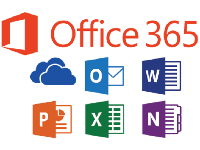
Microsoft – одна из крупнейших в мире компании, специализирующихся на выпуске программного обеспечения. На их официальном сайте пользователи могут приобрести пакеты программ, которые будут содержать облачные службы, инструменты для защиты данных. Сервис Офис 365 предоставляет множество полезных продуктов для дома, офиса, учебы. Для получения к ним доступа необходимо осуществить вход в учетную запись пользователя и приобрести подписку. Только после этого программы можно устанавливать на все свои устройства – компьютер, смартфон, планшет. Подробнее рассмотрим, как осуществляется вход в Личный кабинет, регистрация в нем и прочее.
Чтобы войти в ЛК Офиса 365, выполните следующее:
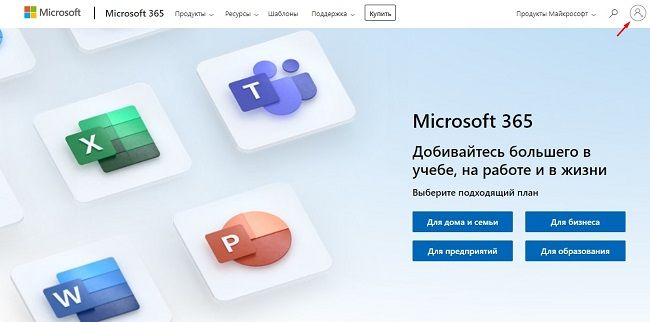
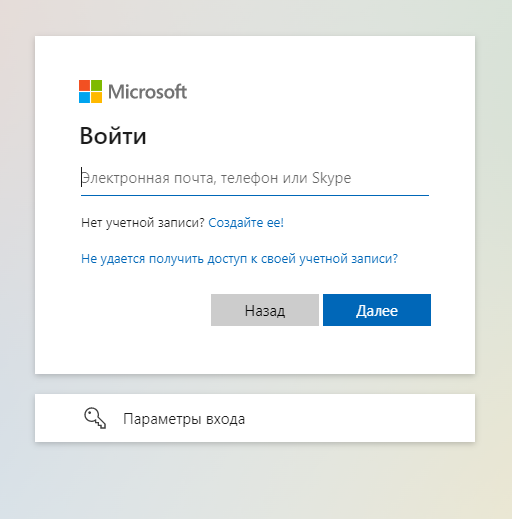
В Майкрософт предусмотрели использование одной учетной записи для входа во все сервисы. Это касается и Офиса 365. При отсутствии аккаунта для его регистрации придерживайтесь следующей инструкции:
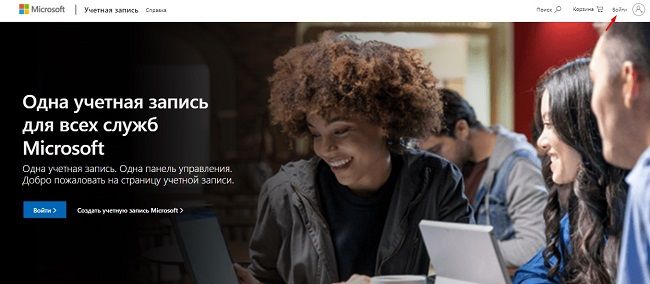
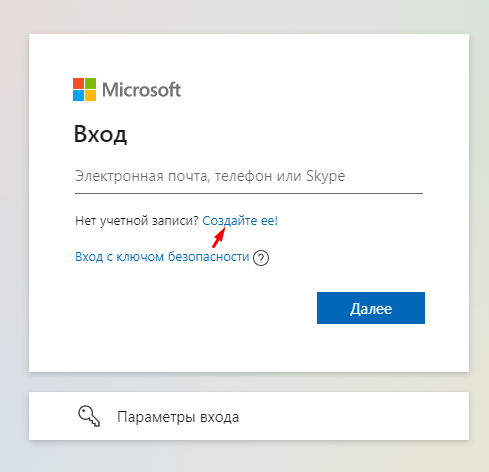
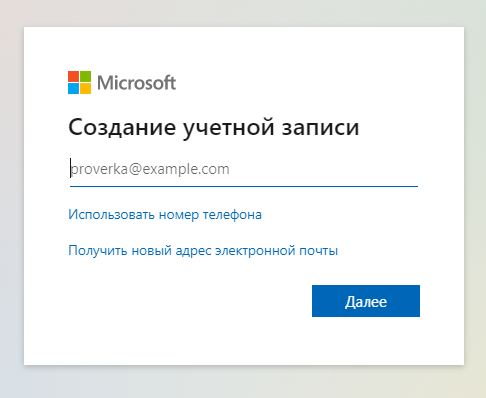
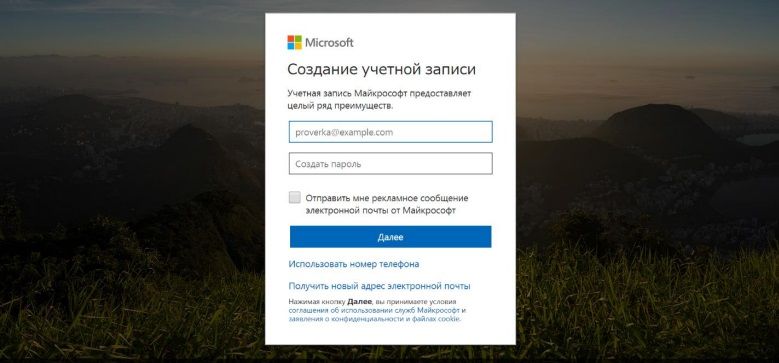
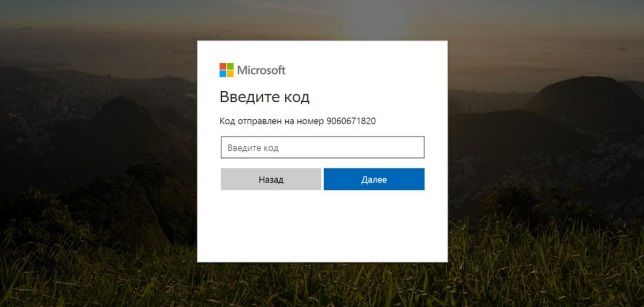
Восстановление доступа
При появлении проблем с авторизацией в ЛК Майкрософта можно воспользоваться опцией восстановления доступа:
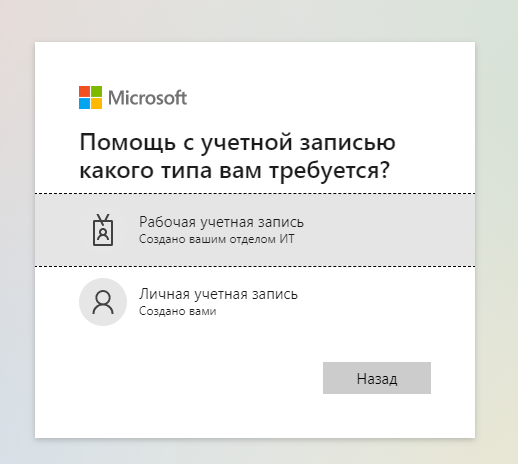
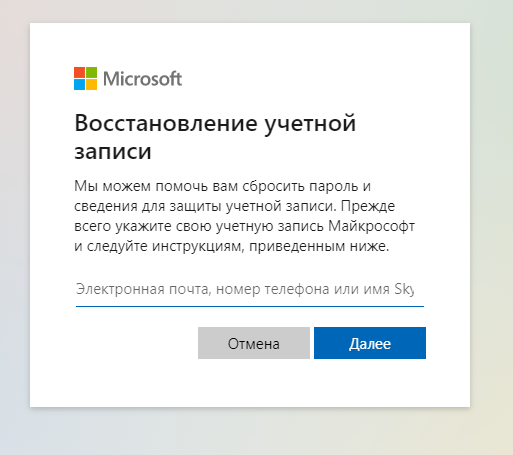
Возможности
Офис 365 – это набор приложений для общения и продуктивной работы. Крайне удобно, что указанные продукты можно одновременно использовать на разных устройствах. Стандартно в набор приложений от Майкрософта входят следующие предложения:
-
Word. Текстовый редактор, с помощью которого можно создать, отредактировать, отформатировать и просмотреть текст. С помощью интеллектуальных функций можно еще больше улучшить стиль своего письма.
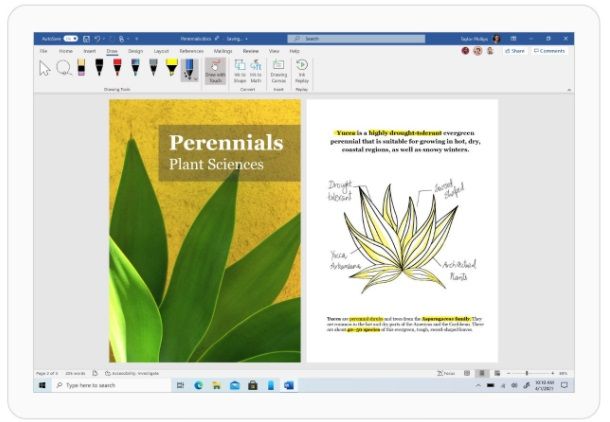
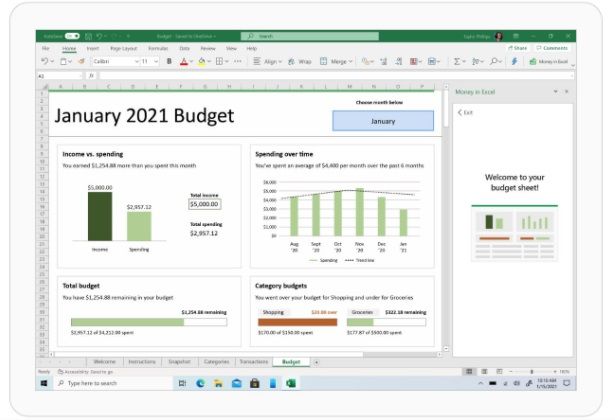
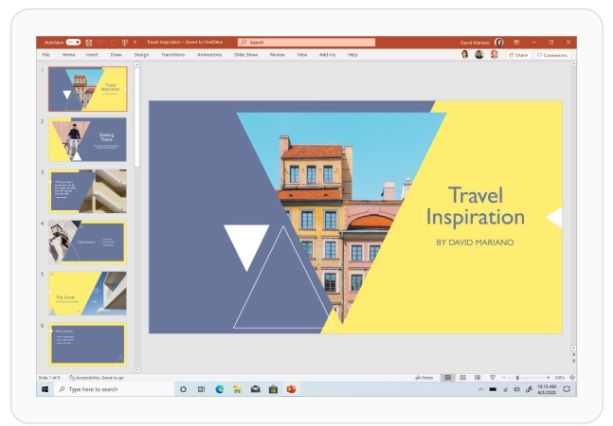
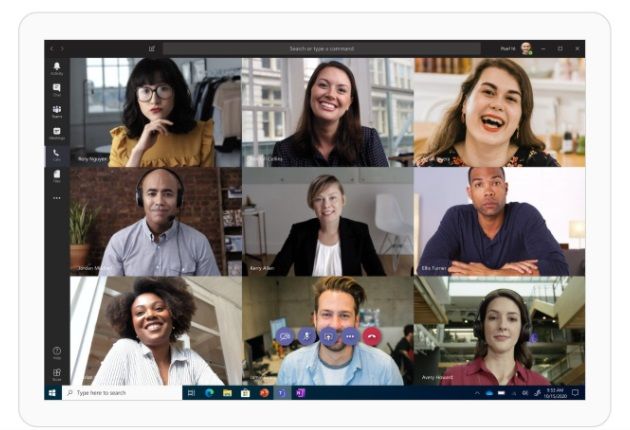
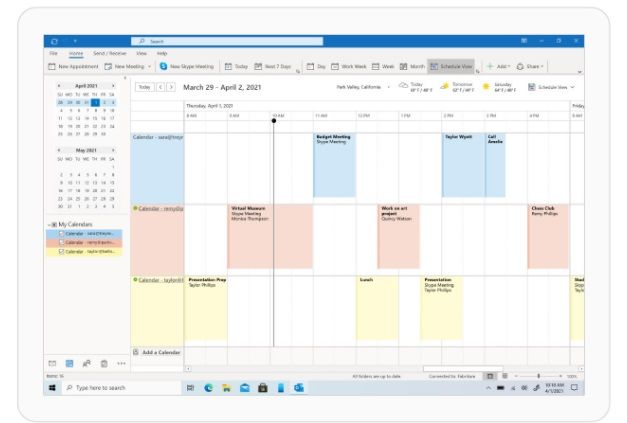
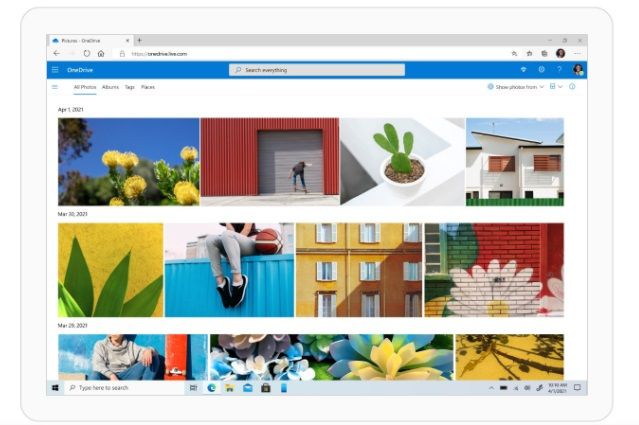
На заметку:
Майкрософт предлагает и другие продукты для дома, бизнеса, крупных предприятий. В частности, Family Safety, OneNote, Stream, Yammer.
После входа в ЛК Офиса пользователь может подписываться на новые программы, продлевать подписки, покупать пакеты для дома или бизнеса, обновлять ПО и прочее. Ему открывается доступ к Microsoft Store. Через ЛК можно найти и заблокировать утерянное устройство Виндовс 10. Также пользователю доступна история заказов. Для осуществления покупок можно пользоваться подарочными картами и бонусами.
Активация подписки
Чтобы активировать подписку на определенный пакет программ от Майкрософта, выполните следующее:
После активации подписки она привязывается к учетной записи пользователя. При попытке входа в программу от Майкрософта на других устройствах используются данные аккаунта, а не ключ активации продукта.
Вопрос-ответ
Можно ли войти в учетную запись Офиса 365 с помощью своей почты и не создавать новый ящик?
Да. Компания Майкрософт предусмотрела такую возможность. Также для регистрации в ЛК можно использовать свой номер мобильного.
Как войти в учетную запись Аутлука?
Используйте те же авторизационные данные, что и для входа в ЛК Майкрософта. В частности, логин Скайпа, адрес электронной почты или номер телефона, пароль.
Читайте также:


